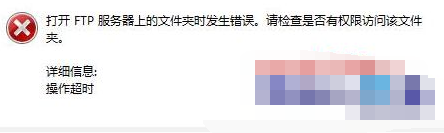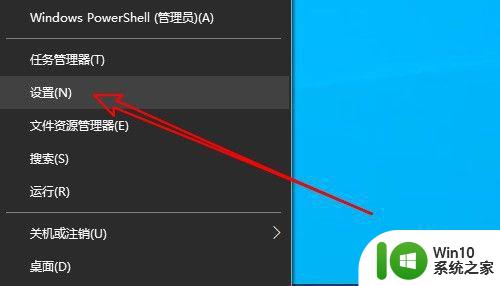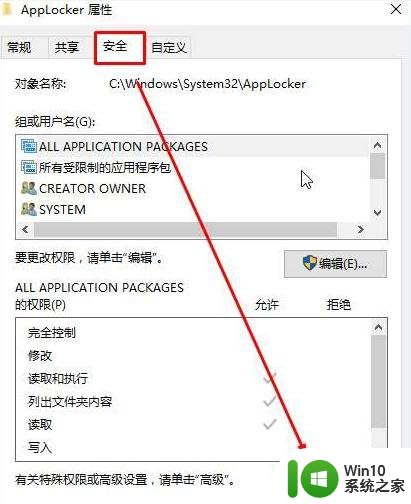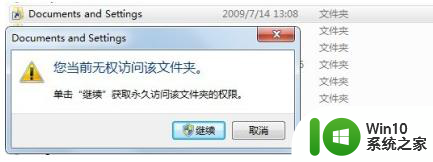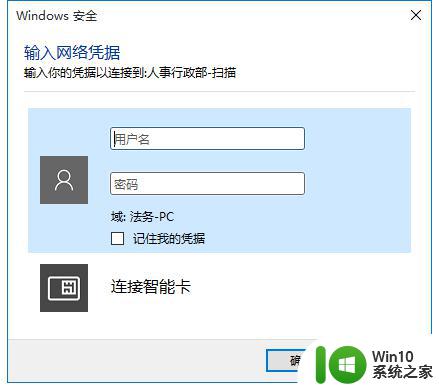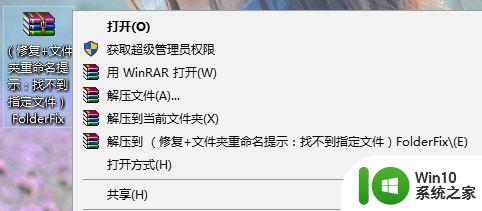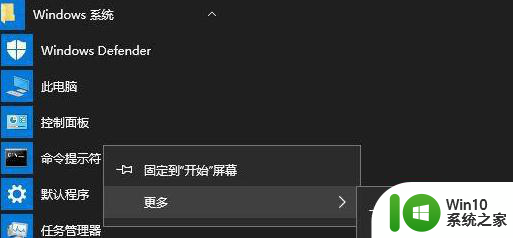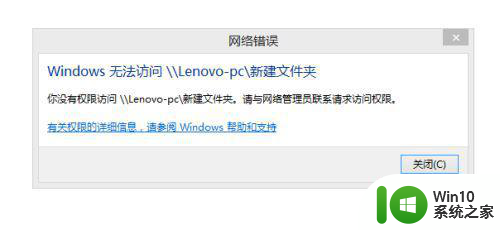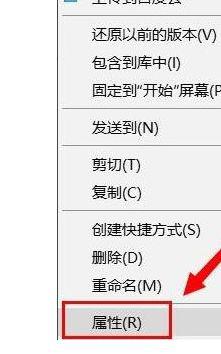win10系统出现ftp文件夹错误提示解决方法 win10系统ftp文件夹无法访问怎么办
更新时间:2024-08-05 16:39:52作者:jiang
Win10系统是目前广泛使用的操作系统之一,但有时候在使用过程中会遇到一些问题,比如FTP文件夹错误提示或无法访问的情况,这种问题可能导致用户无法正常访问FTP文件夹,给工作和生活带来不便。针对这种情况,我们可以通过一些简单的方法来解决,保证系统正常运行。接下来我们就来详细介绍一下解决方法。
具体方法:
1、在开始菜单上单击鼠标右键,选择【控制面板】;
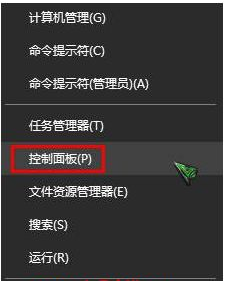
2、将控制面板的【查看方式】设置为“大图标”,在下面点击【Internet选项】;
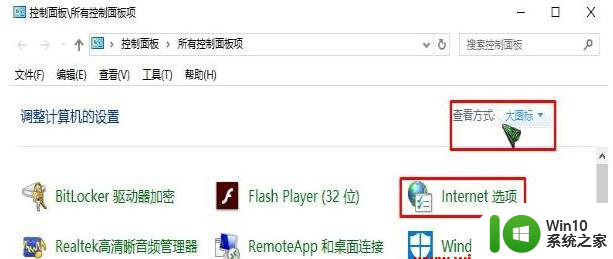
3、切换到【高级】选卡;
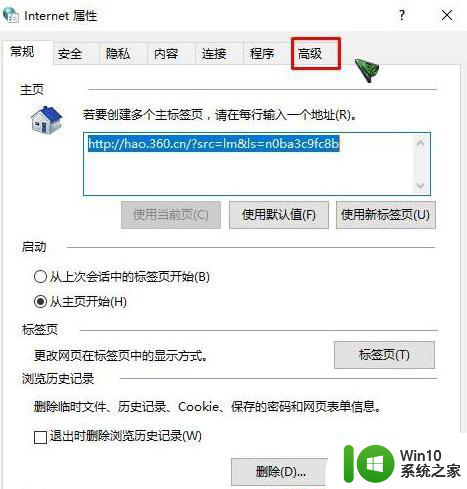
4、在下面的【设置】框中找到:使用被动 FTP (用于防火墙和DSL调制解调器的兼容) 将该选项的勾去掉点击应用并确定保存设置即可。
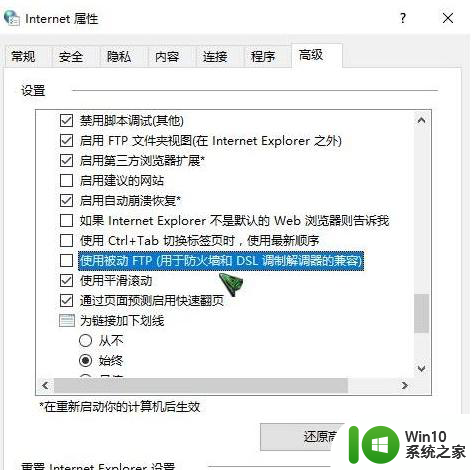
以上就是win10系统出现ftp文件夹错误提示解决方法的全部内容,有遇到这种情况的用户可以按照小编的方法来进行解决,希望能够帮助到大家。